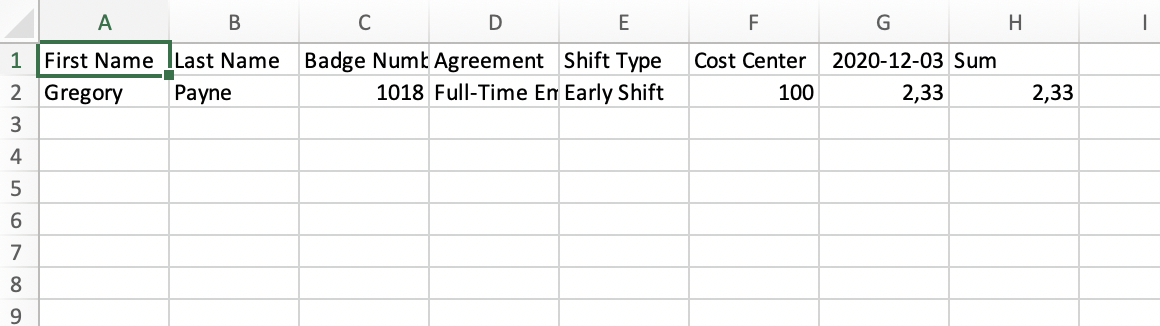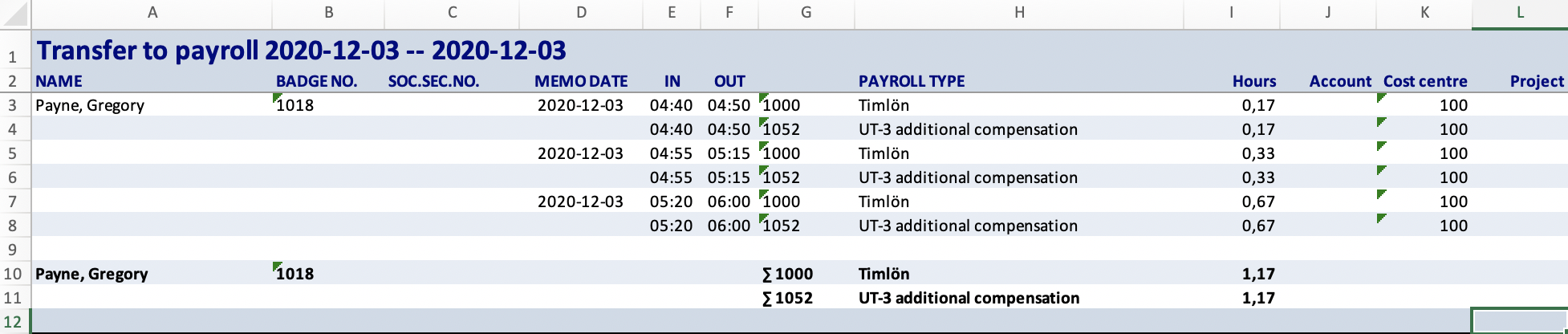Tagesanbruch
Einführung
Während der normale Tagesanbruch im Kalender 00:00 ist, können Sie in Quinyx verschiedene Tagesanbrüche konfigurieren. Sie können in Quinyx drei verschiedene Tagesanbrüche einstellen, die jeweils einem anderen Zweck dienen.
Aufbau
Nachfolgend finden Sie eine Beschreibung der drei verschiedenen Tagesanbrüche in Quinyx, wo sie konfiguriert werden und was sie beeinflussen.
Typ | Wo konfigurieren | Was es macht |
Tagesanbruch | Kontoeinstellungen > Gruppenverwaltung > < Gültige Einheit > > Erweiterte Einheiteneinstellungen > Stundenregeln > Tagesanbruch | Diese Einstellung betrifft hauptsächlich die Visualisierung von Schichten in der Zeitansicht und welche Schichten in der Gehaltsabrechnungsdatei enthalten sind. |
Business-Tagesanbruch | Kontoeinstellungen > Gruppenverwaltung > < Gültige Einheit > > Erweiterte Einheiteneinstellungen > Misc. > Business-Tagesanbruch | Legt fest, zu welcher Stunde der Tag beginnt und endet, in Zeitplanansichten, Statistiken und Mitarbeiterkennzahlen. |
Vereinbarung Tagesanbruch |
Wenn diese Einstellung in der Vereinbarung konfiguriert ist, übertrumpft dies jede Konfiguration, die in den Geräteeinstellungen vorgenommen wurde. | Wird verwendet, wenn die Zeitplaneinhaltung anhand von Zeitregeln berechnet wird, z. B. tägliche und wöchentliche Ruhezeiten. Beispiel: Wenn der vereinbarte Tagesanbruch in einem Mitarbeitervertrag 05:00 Uhr ist, sucht das System bei der Berechnung der wöchentlichen Ruhezeit zwischen Montag 05:00 Uhr und dem darauffolgenden Montag 05:00 Uhr. Dieser wird normalerweise entweder auf den Geschäftstagesanbruch oder den Kalendertagesanbruch eingestellt, kann aber z. B. für Nachtschichtarbeiter auf einen anderen Tagesanbruch eingestellt werden. |
Visualisierung des Geschäftstagesanbruchs in der Zeitplanansicht und der Basisplanansicht
Planansicht
Der Geschäftstagesanbruch bestimmt, zu welcher Stunde der Tag beginnt und endet. In der Tagesansicht sehen Sie dies ganz einfach in der Zeitleiste über der Terminansicht und in der Statistik.
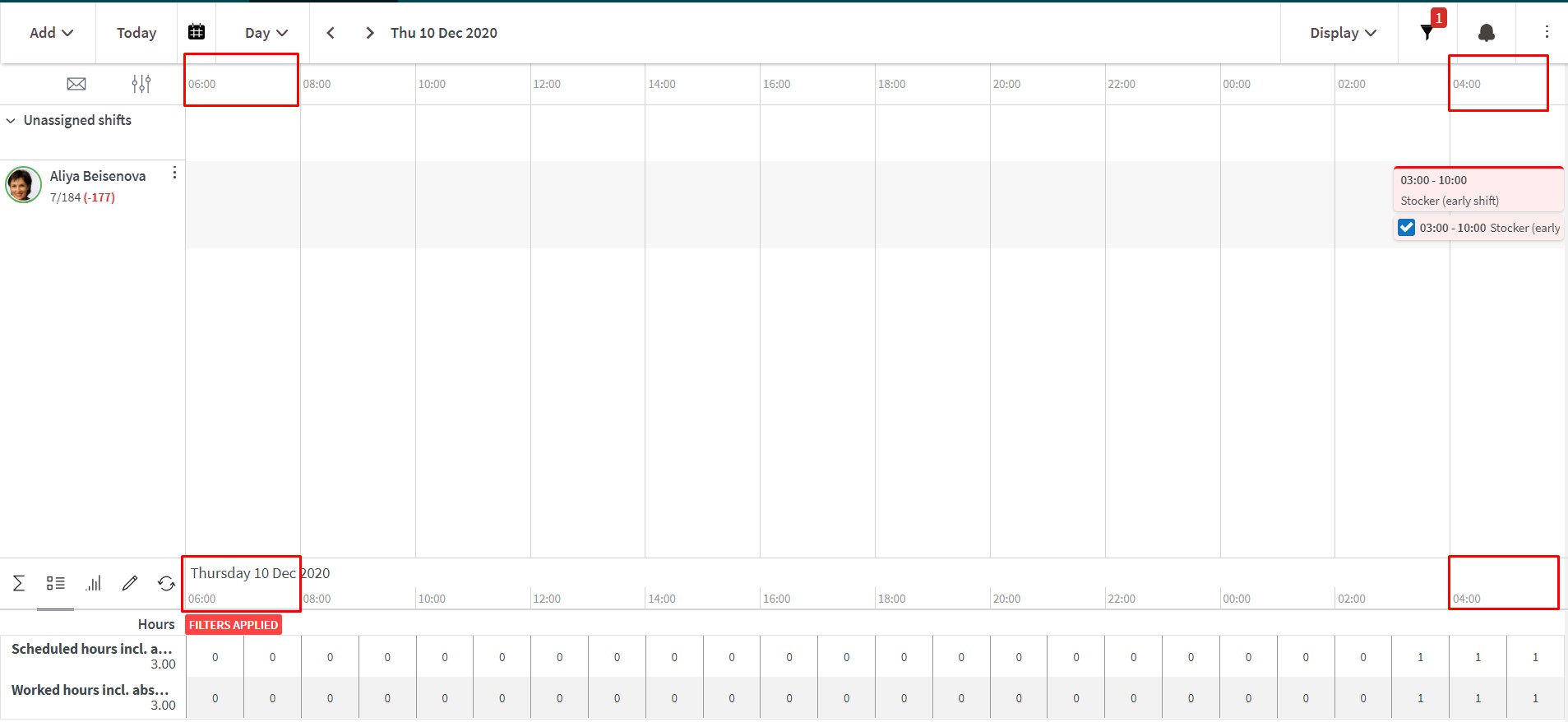
Statistiken und Mitarbeiterkennzahlen
Die Variablen in den Statistiken und Mitarbeiterkennzahlen werden ebenfalls auf Basis des Geschäftstagesanbruchs gezählt. Im folgenden Beispiel ist der Mitarbeiter zwischen 05:00 und 12:00 Uhr eingeplant, wobei der Geschäftstag um 06:00 Uhr anbricht.
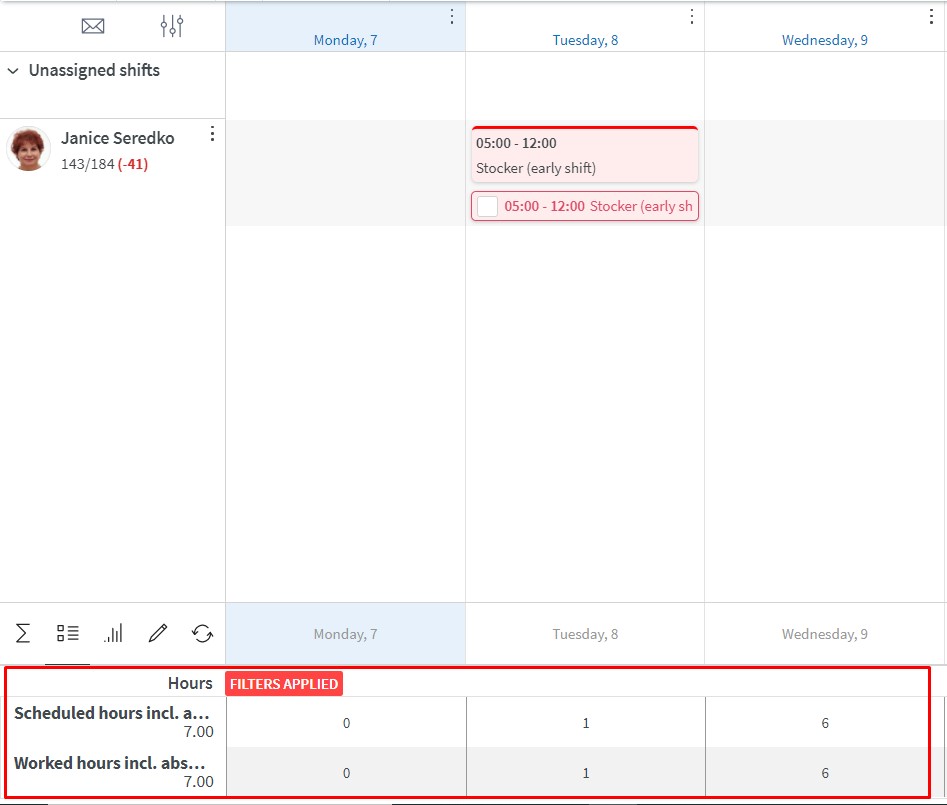
Wie Sie sehen können, wird 1 geplante und gearbeitete Stunde zwischen 05:00 und 06:00 Uhr gezählt, und 6 Stunden werden zwischen 06:00 und 12:00 Uhr gezählt (beachten Sie, dass wir in diesem Beispiel keine Pausen hinzugefügt und "Zählen als" aktiviert haben geplante Stunden" und "als Arbeitsstunden zählen" in den erweiterten Einstellungen der Schicht).
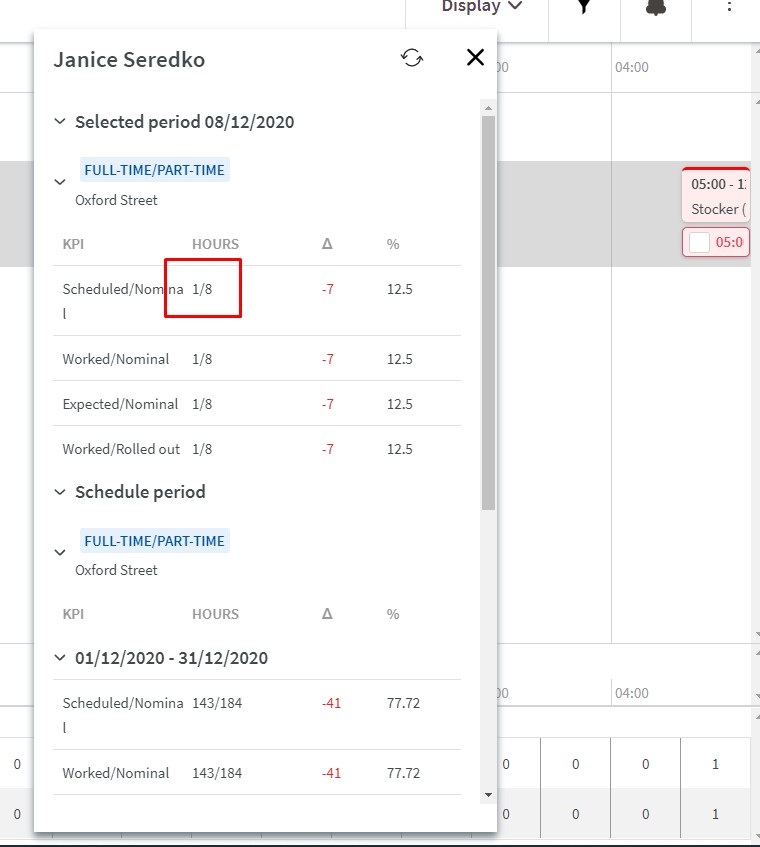
Mitarbeitermetriken für den ersten Tag (Montag) im obigen Beispiel.
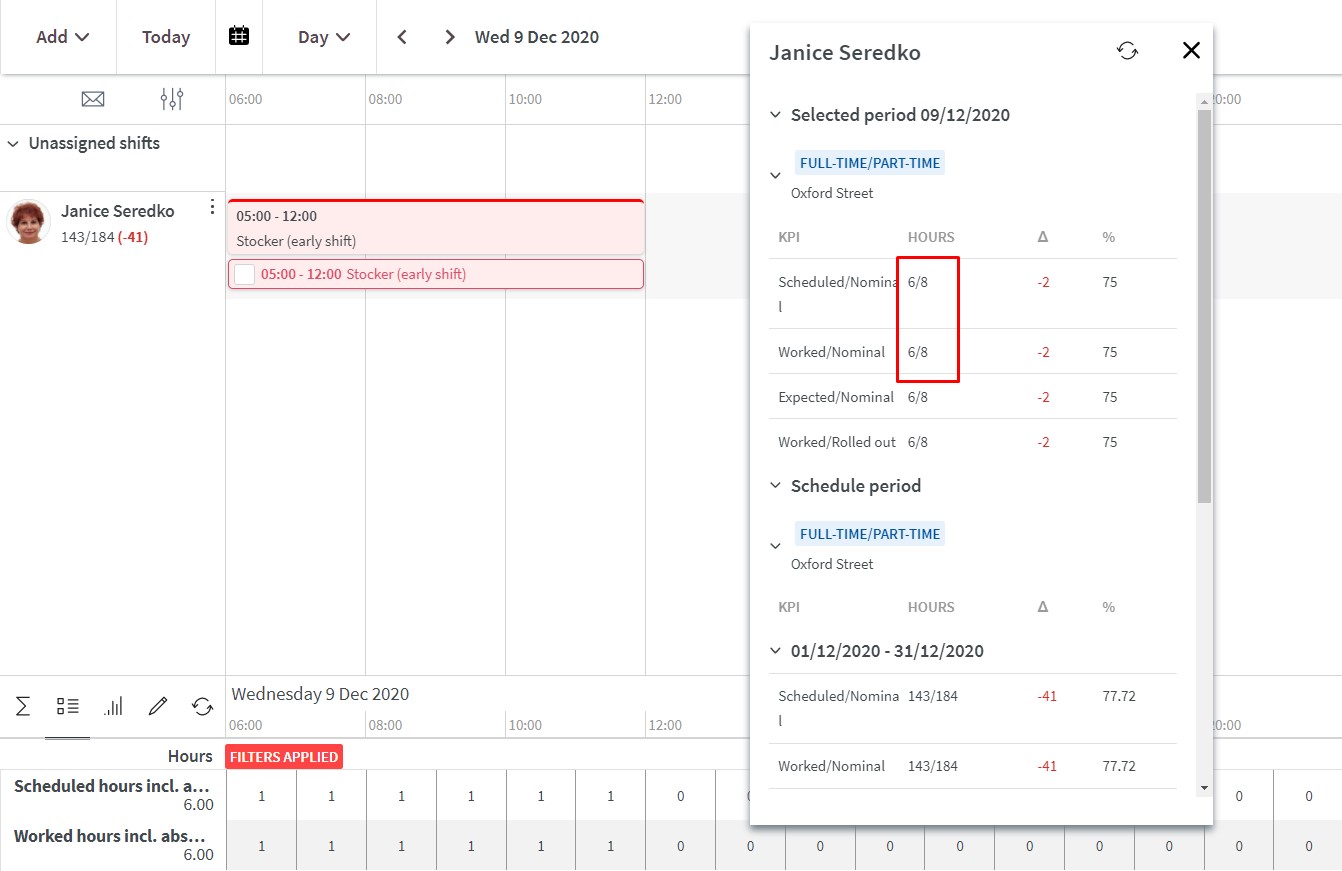
Mitarbeiterkennzahlen für den zweiten Tag (Dienstag) im obigen Beispiel.
Schichten, die sich über den Geschäftstagesanbruch in der Zeitplanansicht erstrecken
Beim Hinzufügen einer Schicht in einer Mehrtagesansicht mit Startzeit an einem Arbeitstag und Endzeit am folgenden Arbeitstag wird die Schicht an dem Arbeitstag angezeigt, an dem die Schicht beginnt.
Im Beispiel unten ist der Geschäftstagesanbruch auf 06:00 Uhr eingestellt. Der Benutzer fügt eine „Freitag-Frühschicht“ hinzu, die von 05:00 bis 12:00 Uhr beginnt, indem er in der Wochenansicht auf den Freitag klickt. Nach dem Speichern wird der Benutzer feststellen, dass die Schicht auf Donnerstag „springt“. Der Grund dafür ist, dass die kalendarische Startzeit der Schicht (05:00 Uhr am Freitag) zum Geschäftstag Donnerstag gehört.
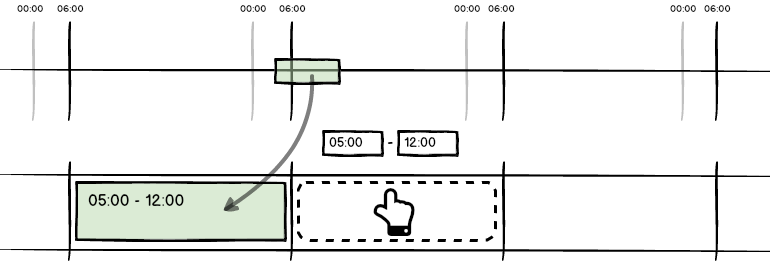
Beachten Sie, dass der Benutzer immer noch sehen kann, zu welchem Kalenderdatum die Schicht "gehört", indem er darauf klickt.
Schichten, die sich über den Geschäftstagesanbruch in der Basisplanansicht erstrecken
Die Basis-Zeitplanansicht funktioniert etwas anders als die Zeitplanansicht . Der Grund dafür ist, dass jeder jeweilige Tag in einem Basiszeitplan keinem bestimmten Datum entspricht. Ein Donnerstag im Basiszeitplan könnte ein beliebiger Donnerstag sein.
Beim Hinzufügen einer Schicht in der Basisplanansicht bestimmen der ausgewählte Tag und die Startzeit der Schicht, an welchem Tag die Schicht angezeigt wird.
Im Beispiel unten ist der Geschäftstagesanbruch auf 06:00 Uhr eingestellt. Der Benutzer fügt am Freitag von 05:00 bis 12:00 Uhr eine Schicht hinzu, indem er in der Wochenansicht auf den Freitag klickt. Nach dem Speichern wird der Benutzer feststellen, dass die Schicht am Freitag in der Mehrtagesansicht angezeigt wird. Dies bedeutet, dass 05:00 Uhr eines Geschäftstagesanbruchs (mit Geschäftstagesanbruch um 06:00 Uhr) das Ende des Geschäftstagesanbruchs Freitag ist, sodass der Benutzer nicht für "Freitagmorgen", sondern für "Samstagmorgen" plant.
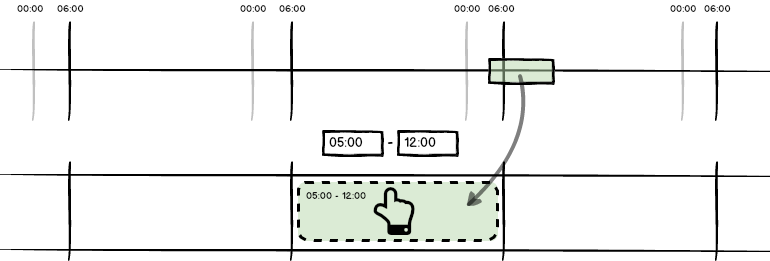

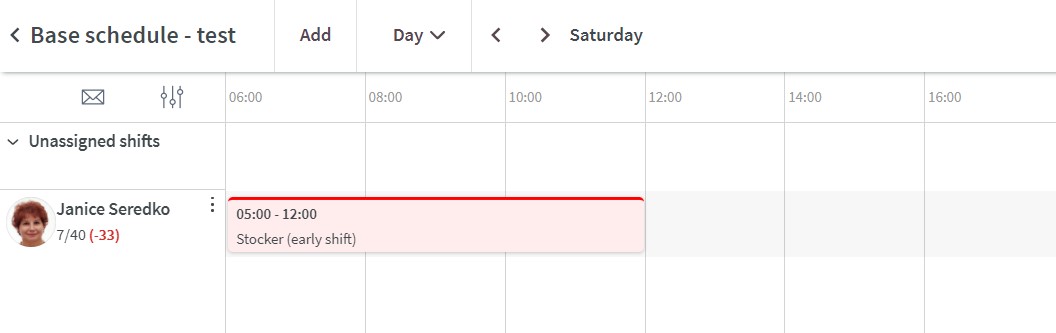
Zeitkarte
Derzeit zeigt die Zeitkarte Daten für alle Arbeitstage mit Tagesanbruch, an denen Planelemente vorhanden sind. Wenn sich also eine Schicht über den Geschäftstagesanbruch erstreckt, sehen Sie die Schicht sowohl am ersten als auch am zweiten Tag auf der Zeitkarte. Beachten Sie, dass das Gehaltsergebnis nur am ersten Tag angezeigt wird.
Abwesenheitsantrag
Wenn Sie auf dem Gerät einen anderen Tagesanbruch als 00:00 Uhr haben, müssen Sie sich darüber im Klaren sein, dass, wenn ein Mitarbeiter in der mobilen App oder im Personalportal Urlaub beantragt und „ganztägig“ auswählt, dies bedeutet, dass er den ganzen Tag von beantragt der Kalendertag , nicht der Geschäftstag . Daher müssen Sie Ihre Mitarbeiter anweisen, auf dem Abwesenheitsantrag immer dieselbe Anfangs- und Endzeit wie den Arbeitstag anzugeben, da die Abwesenheit sonst 00:00-00:00 ist.
Im Beispiel unten ist der Geschäftstagesanbruch auf 06:00 Uhr eingestellt. Der Arbeitnehmer beantragt einen freien Tag, indem er eine Abwesenheit vom 9. Dezember um 06:00 Uhr hinzufügt und die Abwesenheit am 10. Dezember um 06:00 Uhr beendet.
Mitarbeiterportal und mobile App
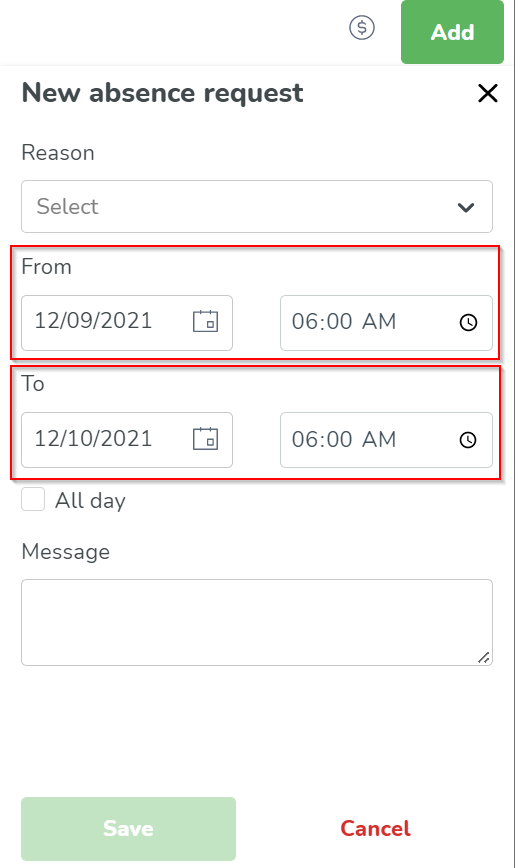

Manageransicht
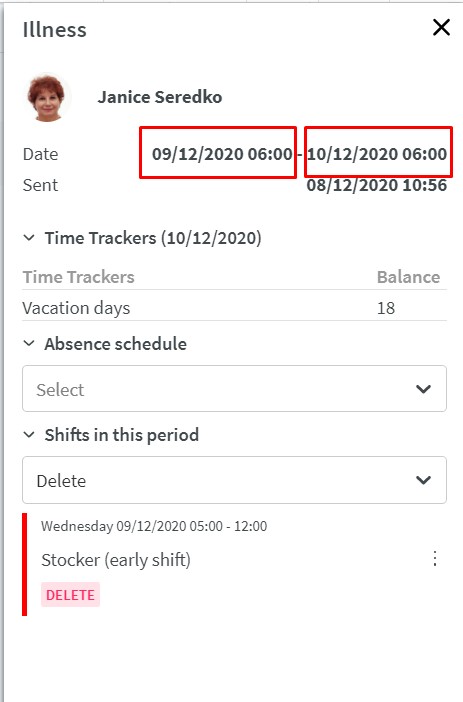
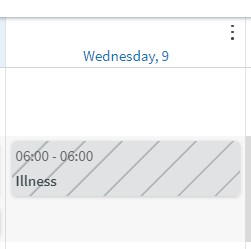
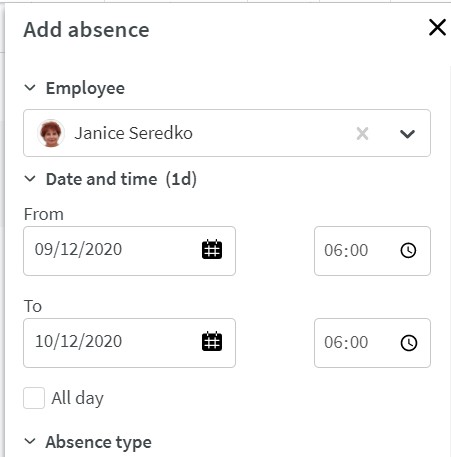
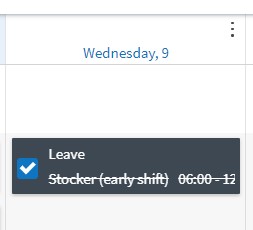
Visualisierung des Tagesanbruchs in der Zeitansicht, Übertragung auf die Gehaltsabrechnung und Generierung eines Gehaltsdetailberichts
In Zeitansicht > Ansichtsfenster anpassen > Anwenden ruft Quinyx Gehaltsabrechnungsposten ab, deren Startzeit innerhalb der Tagesanbruchsgrenzen der ausgewählten Daten liegt. Die Posten werden jedoch mit dem tatsächlichen Kalenderdatum angezeigt, an dem sie stattfinden, wenn Sie zur Gehaltsabrechnung übergehen.
Im folgenden Beispiel ist der Geschäftstagesanbruch 05:00 Uhr, während der Tagesanbruch 04:30 Uhr ist. Am Kalenderdatum des 3. Dezember hat Gregory Payne 4 Schichten, die sich über die folgenden Zeiten erstrecken:
- 04:00 - 04:35
- 04:40 - 04:50
- 04:55 - 05:15
- 05:20 - 06:00
Wenn Sie Gegenstände für Gregory für Montag, den 30. November bis Sonntag, den 6. Dezember abholen, werden alle Gegenstände angezeigt:
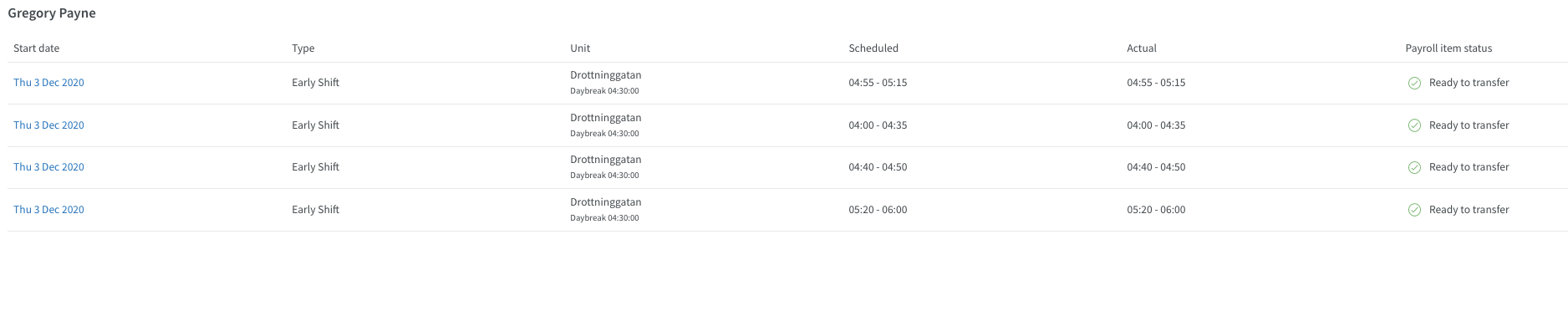
Wenn Sie sich für die Übertragung zur Gehaltsabrechnung entscheiden, erhalten Sie Folgendes in der Gehaltsabrechnungsdatei bzw. im Gehaltsdetailbericht:

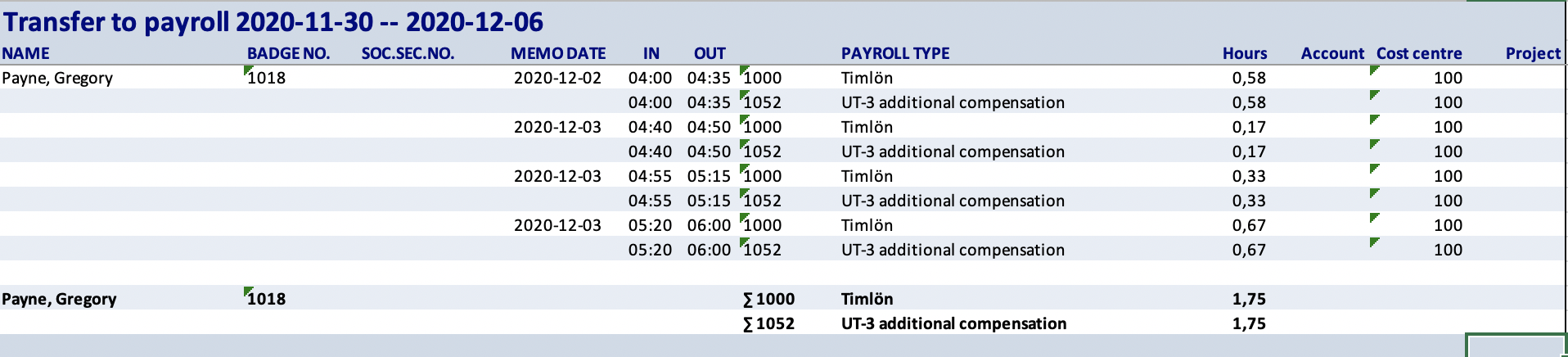
Wenn Sie jedoch Artikel für den 2. Dezember nur für Gregory abrufen, erhalten Sie stattdessen das folgende Ergebnis.

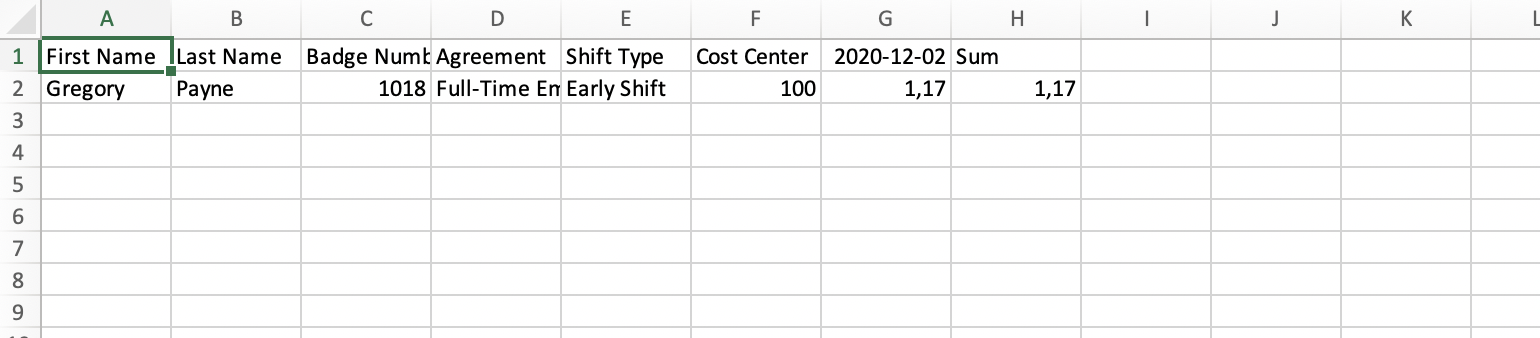

Wenn Sie Artikel für den 3. Dezember nur für Gregory abrufen, wäre dies das Ergebnis: